9 iPhone adatvédelmi beállítás, amit azonnal be kell kapcsolnod

Az Apple jobban teljesít, mint a legtöbb cég az adatvédelem terén. De az iPhone összes alapértelmezett beállítása nem a felhasználó érdekeit szolgálja.
A hangulatjelek szórakoztató kis képkészletek, amelyek segítségével élénkítheti a szöveges üzeneteket. Az emojik általános kialakítása szabványos, így minden platformon láthatóak, bár sok platform úgy dönt, hogy kicsit módosítja a művészeti stílust. Más szavakkal, bár küldhet és fogadhat például szíveket Android és iOS eszközökön is, a szín és a forma kissé eltérő lehet.
Az emoji billentyűzetek a legegyszerűbb módja a használatuknak – a hagyományos billentyűzethez hasonlóan minden billentyűhöz egy hangulatjel van hozzárendelve. Ez az útmutató végigvezeti az Emoji billentyűzet iPhone-hoz való hozzáadásának folyamatán.
Billentyűzet hozzáadásához meg kell nyitnia a Beállítások alkalmazást a Beállítások > Általános > Billentyűzet > Billentyűzetek menüpontban. Itt láthatja a jelenleg telepített billentyűzetek listáját.
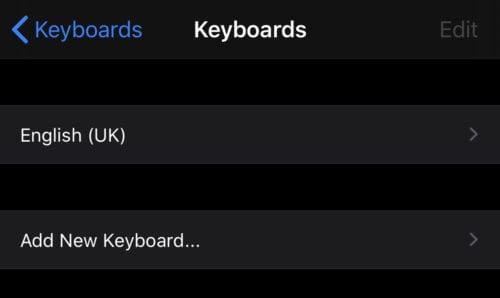
További billentyűzetek a Beállítások > Általános > Billentyűzet > Billentyűzetek menüpontban érhetők el.
A hangulatjel-billentyűzet hozzáadásához koppintson az „Új billentyűzet hozzáadása…” elemre, majd görgessen lefelé az ábécé sorrendben rendezett listán, és koppintson az „Emoji” elemre.
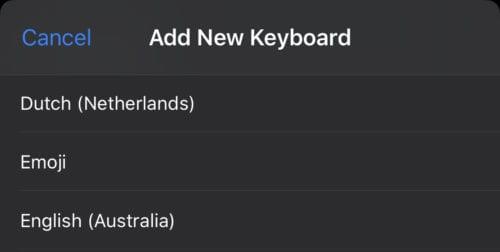
Görgessen le, és a hozzáadáshoz érintse meg az „Emoji” elemet a billentyűzetek listájában.
Az Emoji megérintésével azonnal hozzáadja a billentyűzetet a telefonhoz. Ha később szeretné törölni, lépjen vissza a billentyűzetek áttekintéséhez, érintse meg a szerkesztés gombot a jobb felső sarokban, majd a megfelelő piros mínusz ikont.
Az új hangulatjel-billentyűzet használatához nyissa meg a normál billentyűzetet úgy, hogy valahova elkezd gépelni. A billentyűzet alatti sávban egy új smiley ikon látható, érintse meg az emoji billentyűzet megnyitásához.
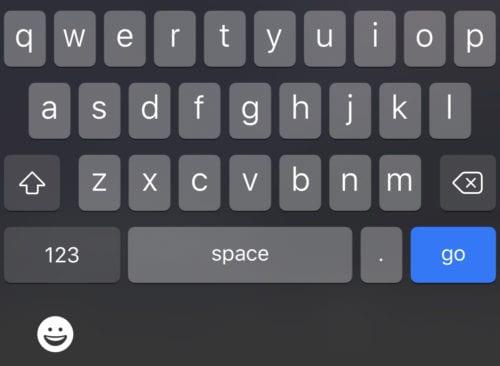
Az Emoji billentyűzet megnyitásához érintse meg a smiley ikont a normál billentyűzet alatt.
Az emoji-billentyűzet ugyanúgy működik, mint bármely más billentyűzet, csak érintse meg bármelyik emoji-t, és megjelenik ott, ahol éppen gépel. Az alapértelmezett billentyűzetre való visszaváltáshoz nyomja meg az ABC billentyűzet ikonját ott, ahol korábban a smiley volt.
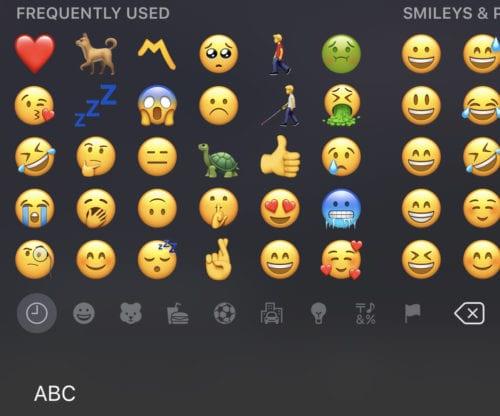
A normál billentyűzetre való visszatéréshez érintse meg a billentyűzet ikont az emoji billentyűzet alatt.
Az Apple jobban teljesít, mint a legtöbb cég az adatvédelem terén. De az iPhone összes alapértelmezett beállítása nem a felhasználó érdekeit szolgálja.
Ezzel a műveletgombbal bármikor felhívhatja a ChatGPT-t a telefonjáról. Íme egy útmutató a ChatGPT megnyitásához az iPhone-on található műveletgombbal.
Hogyan készíthetsz hosszú képernyőképet iPhone-on, könnyedén rögzítheted a teljes weboldalt. Az iPhone görgethető képernyőkép funkciója iOS 13 és iOS 14 rendszereken érhető el, és itt egy részletes útmutató arról, hogyan készíthetsz hosszú képernyőképet iPhone-on.
Az iCloud-jelszó módosításához többféleképpen is lehetőséged van. Az iCloud-jelszavadat megváltoztathatod a számítógépeden vagy a telefonodon egy támogatási alkalmazáson keresztül.
Amikor egy közösen készített albumot küldesz valaki másnak iPhone-on, az illetőnek bele kell egyeznie a csatlakozásba. Az iPhone-on többféleképpen is elfogadhatod az album megosztására vonatkozó meghívókat, az alábbiak szerint.
Mivel az AirPodsok kicsik és könnyűek, néha könnyű elveszíteni őket. A jó hír az, hogy mielőtt elkezdenéd szétszedni a házadat az elveszett fülhallgatód keresése közben, nyomon követheted őket az iPhone-oddal.
Tudtad, hogy attól függően, hogy az iPhone-od gyártási régiója hol készült, eltérések lehetnek a más országokban forgalmazott iPhone-okhoz képest?
Az iPhone-on a fordított képkeresés nagyon egyszerű, ha a készülék böngészőjét használhatja, vagy harmadik féltől származó alkalmazásokat is használhat további keresési lehetőségekért.
Ha gyakran kell kapcsolatba lépned valakivel, néhány egyszerű lépéssel beállíthatod a gyorshívást iPhone-odon.
Az iPhone képernyőjének vízszintes elforgatása segít filmeket vagy Netflixet nézni, PDF-eket megtekinteni, játékokat játszani... kényelmesebben és jobb felhasználói élményben részesülni.








